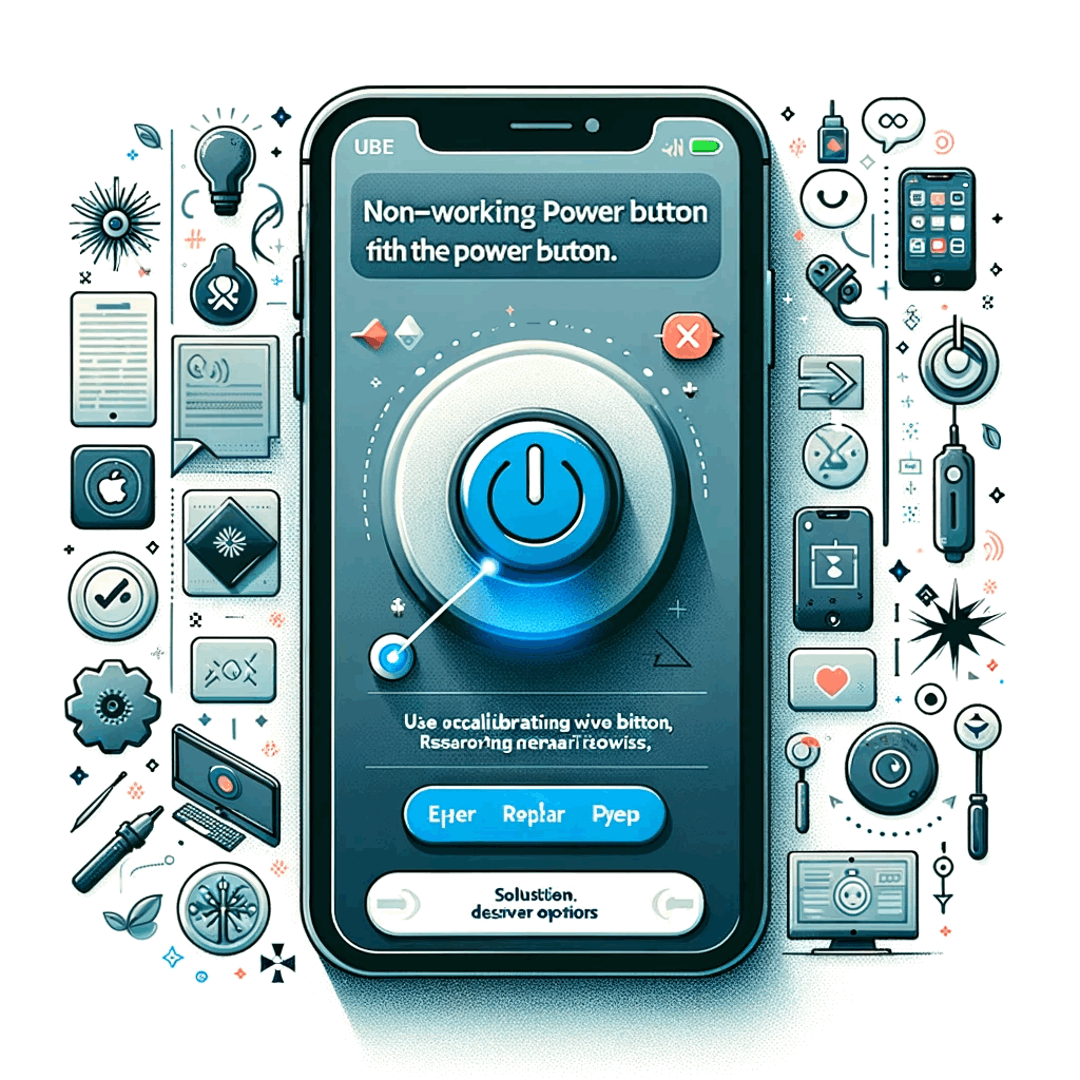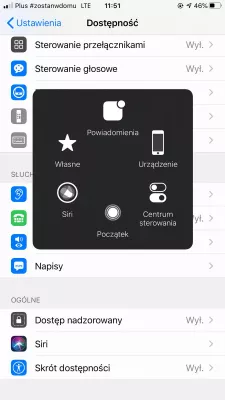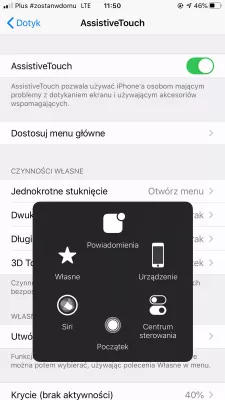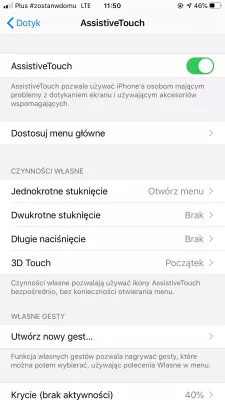دکمه قدرت Apple iPhone کار نمی کند؟ در اینجا اصلاح است
دکمه قدرت Apple iPhone کار نمی کند
راه حل این است که به تنظیمات> عمومی> دسترسی> AssistiveTouch بروید، و AssistiveTouch را روشن کنید. سپس، با استفاده از منوی صفحه نمایش، صفحه نمایش را از طریق AssistiveTouch قفل کنید، و دکمه طولانی روی نماد صفحه قفل، Apple iPhone را خاموش خواهد کرد.
The problem with the دکمه قدرت Apple iPhone کار نمی کند is that it is most likely a hardware issue, meaning the phone is broken, and the only solution to fix it is to send it to repair. There is anyway another solution, which is showing the AssistiveTouch menu on screen, which will allow you to perform the same actions as the power button with the Apple iPhone touch screen.
چگونه Apple iPhone بدون دکمه برق خاموش شود
با فعال کردن AssistiveTouch، در تنظیمات منو> عمومی> دسترسپذیری> AssistiveTouch، با استفاده از گزینه AssistiveTouch، شروع کنید.
در حال حاضر، یک چیز جدید بر روی صفحه نمایش شما، در بالای برنامه های دیگر، که لمس کمک می کند، یک مربع جادار با دایره ای سفید در داخل، قابل مشاهده است، که اجازه می دهد تا از صفحه نمایش دیجیتال برای انجام برخی اقدامات دکمه استفاده کنید.
آیکون را می توان به موقعیتی که روی صفحه نمایش می خواهید بکشید.
حالا که AssistiveTouch روی صفحه نمایش است، راه قفل کردن گوشی شما این است که آن را ضربه بزنید و به دستگاه> قفل صفحه بروید.
برای راه اندازی مجدد Apple iPhone، به AssistiveTouch ضربه بزنید و دستگاه را انتخاب کنید> قفل صفحه نمایش و طولانی روی نماد قفل صفحه ضربه بزنید، که دستگاه Apple iPhone را بعد از چند ثانیه خاموش می کند.
با استفاده از AssisttiveTouch به کمک دکمه خواب / بیداری آیفون شکستهنحوه باز کردن Apple iPhone بدون دکمه برق
ترفند راه اندازی مجدد Apple iPhone بدون استفاده از یک دکمه قدرت، منجر به راه اندازی یک گزینه منو خواهد شد که Apple iPhone را مجبور به راه اندازی مجدد، مانند تنظیم مجدد تنظیمات شبکه. همچنین رمز عبور فای ذخیره شده را حذف خواهد کرد، بنابراین قبل از انجام این کار، اطمینان حاصل کنید که تمام رمزهای عبور لازم در جایی قابل دسترسی هستند تا بعدا به آنها دوباره وصل شوند.
برای باز کردن Apple iPhone بدون دکمه برق، به تنظیمات> عمومی> تنظیم مجدد> تنظیم مجدد تنظیمات شبکه بروید.
Apple iPhone آرم اپل را نشان می دهد و بدون استفاده از دکمه قدرت، خود را مجددا راه اندازی می کند.
نحوه تنظیم مجدد تنظیمات شبکه در آی فون و نکات و ترفندهاچگونه Apple iPhone بدون دکمه برق فعال شود
فعال کردن Apple iPhone بدون دکمه برق بسیار آسان است، همه چیزهایی که باید انجام دهید این است که با یک کابل USB یا یک پورت شارژر دیگر وصل کنید، کمی چند دقیقه صبر کنید و بدون استفاده از دکمه برق، Apple iPhone را به صورت خود ببینید.
اپل آی فون شارژ در دیوار USB پورتویلیام هوک آیفون - در دست (بروزرسانی)
سوالات متداول
- گزینه AssistiveTouch در آیفون چیست؟
- اگر دکمه های آیفون پاسخ نمی دهند ، گزینه AssistiVetouch به جایگزینی آن دکمه کمک می کند. برای فعال کردن ، به تنظیمات منو بروید> عمومی> دسترسی> AssistiveTouch ، گزینه AssistiVetouch را فعال کنید.
- اگر دکمه خاموش آیفون کار نکند ، چه باید کرد؟
- اگر دکمه پاور آیفون کار نمی کند ، می توانید در تنظیمات دسترسی ، ویژگی AssistiVetouch را روشن کنید. این یک دکمه مجازی را به صفحه نمایش شما اضافه می کند که به شما امکان می دهد به ویژگی های مختلفی از جمله قفل کردن یا خاموش کردن آیفون خود دسترسی پیدا کنید.
- اگر دکمه جانبی آیفون کار نکند ، چه کاری باید انجام شود؟
- اگر دکمه جانبی در آیفون شما کار نمی کند ، آیفون خود را مجدداً راه اندازی کنید. نرم افزار آیفون خود را به روز کنید. آسیب جسمی یا بقایای آن را بررسی کنید. تنظیمات دکمه را سفارشی کنید. به تنظیمات> دسترسی> دکمه جانبی بروید و بررسی کنید که آیا از دکمه جانبی استفاده کنید Corre تنظیم شده است
- دلایل متداول برای نقص دکمه پاور آیفون چیست و چگونه می توان آنها را برطرف کرد؟
- علل می تواند شامل اشکالات نرم افزاری یا مشکلات سخت افزاری باشد. حل و فصل آنها ممکن است شامل تنظیم مجدد نرم ، استفاده از AssistiVetouch به عنوان یک گزینه جایگزین یا به دنبال تعمیر حرفه ای باشد.

میشل پینسون علاقه مندان به سفر و خالق محتوا است. وی با ادغام اشتیاق به آموزش و اکتشاف ، وی در به اشتراک گذاشتن دانش و الهام بخشیدن به دیگران از طریق فریب دادن محتوای آموزشی متعهد شد. با توانمندسازی افراد با تخصص جهانی و احساس سرگردانی ، جهان را به هم نزدیک می کند.